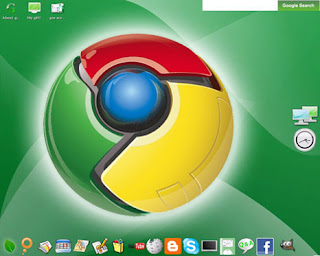GoogleがChrome OSとAndroidとを統合するというニュースが流れた。10月29日(木)のことだ。Wall Street Journalでも報道されている。
記事によると「Chrome OSは2017年のどこかでAndroidに統合され、なくなってしまう。この統合化の作業は既に2年前から開始されている。」という。
Chrome OSはパソコン上で走るもので、学校関連ではよく使われている。一方、Androidはスマホやタブレットで使用されている。
このニュースが流れた直後にAndroidとChrome担当のHiroshi Lockheimerが、そのTwitterで「We are very committed to Chrome OS」と言っている。つまり、明らかにChrome OSを継続して開発するということを言っているのだ。
Microsoftが、そのWindowsをデスクトップからスマホまで統一するという動きを採っているので、Googleも同じような考え方で進むのではないかと思うのも不思議ではない。
しかし、AppleはiOS とOS Xという使い分けをやっており、Microsoftの動きとは異なっている。
すべてのデバイスに統合したOSを採用するというのはなかなか難しく、また効率的でないことも多い。従って、当分の間はAndroidとChrome OSが統合されるということはなさそうだ。
ついてながら、AndroidとChrome担当のHiroshi LockheimerのTwitterでは、そのツイートに対して、「二人の子供にChromebookを買ってあげていると言っているのだが、それに対してGoogleの副社長なのだから、Chromebookは買うなんてことはないだろう」というコメントが入っている。
その回答は、「自分のChromebookは会社から与えられたテスト用のものだが、子供用は自身で購入した」というものだ。まあ当然といえば当然のことである。
2015年10月31日土曜日
2015年10月30日金曜日
Microsoft Edgeは特別なハードを追加せず、動画や画像をテレビに表示できる
Microsoftは今その新しいブラウザのEdgeの売り込みに懸命である。
Windows Insider Programに参加し、一番最新のBuild 10576をインストールして使用しているが、今のところ問題なく動いている。そのBuild 10576でブラウザのEdgeに新しい機能が付いていることがわかった。
それが、動画や画像、音声などをテレビに送るという機能がついたことである。
Edgeの右上の3つの点のアイコンをクリックすると、表示されるリストが上の画面である。そこに「他のデバイスに音声、動画、画像を送る」というのがある。
これをクリックすると、DLNAなどで接続されたテレビなどが表示されるらしい。私は残念ながらDLNAで接続したテレビを持っていないので説明できない。
ここまで書いたところで、日本語のサイトでもどこかに既にこの情報が書かれていないか確認してみた。そうすると、ありました。「マイナビニュース」のWindows 10のレビュー記事で詳しく書かれていた。
興味のある方はそちらもご覧になってください。
Windows Insider Programに参加し、一番最新のBuild 10576をインストールして使用しているが、今のところ問題なく動いている。そのBuild 10576でブラウザのEdgeに新しい機能が付いていることがわかった。
それが、動画や画像、音声などをテレビに送るという機能がついたことである。
Edgeの右上の3つの点のアイコンをクリックすると、表示されるリストが上の画面である。そこに「他のデバイスに音声、動画、画像を送る」というのがある。
これをクリックすると、DLNAなどで接続されたテレビなどが表示されるらしい。私は残念ながらDLNAで接続したテレビを持っていないので説明できない。
ここまで書いたところで、日本語のサイトでもどこかに既にこの情報が書かれていないか確認してみた。そうすると、ありました。「マイナビニュース」のWindows 10のレビュー記事で詳しく書かれていた。
興味のある方はそちらもご覧になってください。
2015年10月29日木曜日
「デンマークのためにそれをやろう」という旅行会社のキャンペーン
デンマークだから出来るのか、良くわからないが、デンマークの旅行会社が「Do It For Denmark」とうキャンペーンをやっている。
何をやるかというと、海外旅行をしようというものだ。しかし、その先の目的は旅行中に赤ちゃんを作ろうというものである。
どこかの国でも問題になっているのだが、デンマークでも出生率がこの27年間で最低の率になっているのだ。その問題を解決するために海外旅行をしようと勧めている。
統計によるとデンマークでは平日よりも休みのほうが46%もセックスをしており、更にデンマークで生まれる赤ちゃんはその10%が海外で仕込まれたものだそうだ。
つまり、海外旅行をデンマークの人がすることで、出生率の向上を図ろうということである。
この旅行会社で海外旅行を申し込み、その旅行で赤ちゃんを妊娠したということが判明した場合には、旅行代の割引を受けられるのだ。更に3年間の赤ちゃん用品の支給と家族旅行の商品の懸賞付きということだ。
こういう企画は日本ではちょっとダメかもしれないが、どこかの旅行会社でやってくれないかな。
キャンペーンの少しエロっぽいビデオは2本あって、いずれもYoutubeで見ることが出来る。以下に、その表題と、リンク先を入れておく。実際のSpies Rejser社のホームページでは下の方のビデオ(Do it for Denmark 2) だけが表示できる。
Do It For Denmark! | Spies Rejser
https://youtu.be/vrO3TfJc9Qw
DO IT FOR MOM (Do it for Denmark 2) | Spies Rejser
https://youtu.be/B00grl3K01g
何をやるかというと、海外旅行をしようというものだ。しかし、その先の目的は旅行中に赤ちゃんを作ろうというものである。
どこかの国でも問題になっているのだが、デンマークでも出生率がこの27年間で最低の率になっているのだ。その問題を解決するために海外旅行をしようと勧めている。
統計によるとデンマークでは平日よりも休みのほうが46%もセックスをしており、更にデンマークで生まれる赤ちゃんはその10%が海外で仕込まれたものだそうだ。
つまり、海外旅行をデンマークの人がすることで、出生率の向上を図ろうということである。
この旅行会社で海外旅行を申し込み、その旅行で赤ちゃんを妊娠したということが判明した場合には、旅行代の割引を受けられるのだ。更に3年間の赤ちゃん用品の支給と家族旅行の商品の懸賞付きということだ。
こういう企画は日本ではちょっとダメかもしれないが、どこかの旅行会社でやってくれないかな。
キャンペーンの少しエロっぽいビデオは2本あって、いずれもYoutubeで見ることが出来る。以下に、その表題と、リンク先を入れておく。実際のSpies Rejser社のホームページでは下の方のビデオ(Do it for Denmark 2) だけが表示できる。
Do It For Denmark! | Spies Rejser
https://youtu.be/vrO3TfJc9Qw
DO IT FOR MOM (Do it for Denmark 2) | Spies Rejser
https://youtu.be/B00grl3K01g
2015年10月27日火曜日
超小型(ポケットサイズ)のWindows 10デスクトップパソコン「Kangaroo」
洋服のポケットに入るサイズのデスクトップパソコン「Kangaroo」が10月26日に発表されている。プロジェクターなどの製品で有名なInFocsu社の製品である。
この手の製品では、スティックタイプのものが既にいくつか販売されているが、ポケットサイズのデスクトップというのは、初めてのような気がする。
サイズは上の画面のように80.5x157.7x12.9mmで、USB2.0、USB3.0及びHDMIのコネクター用に外付けドックが用意されている。
CPUはATOM x5であまり高性能とはいえないが通常使う分には問題ないレベルだ。メモリは2GB、ハードドライブは32GB、Wi-Fiは802.11a/cとBluetooth 4.0。増設ドライブ用にmicroSDが用意されている。指紋認証機能付き。電池は4時間持つ。
価格は99ドルである。日本円なら12,000円くらいか。
面白いと思ったのは、OSLinksというもので、ディスプレイにiPadなどのタブレットを使用できることだ。もちろん、そのためのソフトをダウンロードしてインストールする必要があるが。
ドックを採用することで、さまざまなインターフェースの要求に応えることにしたようだ。私はこういうドックをつけるよりも、インターフェースは固定にして多様な要求に応えるのは諦めたほうが、製造上も価格上も良かったのではないかと思う。
小型という点では既にスティックタイプのWindows 10パソコンが有るのだが、実際にはコネクターなどを考えると使いづらい。むしろ、この小型パソコンなら、電池だけで4時間稼働し、キーボードやディスプレイを接続するコネクターも備えているので、使いやすいのではないだろうか。これから、このポケットサイズのパソコンというのはいくつか出てくるのではないかと思う。
「Kangaroo」のサイトは以下のところにある。
http://www.kangaroo.cc/index.php
この手の製品では、スティックタイプのものが既にいくつか販売されているが、ポケットサイズのデスクトップというのは、初めてのような気がする。
サイズは上の画面のように80.5x157.7x12.9mmで、USB2.0、USB3.0及びHDMIのコネクター用に外付けドックが用意されている。
CPUはATOM x5であまり高性能とはいえないが通常使う分には問題ないレベルだ。メモリは2GB、ハードドライブは32GB、Wi-Fiは802.11a/cとBluetooth 4.0。増設ドライブ用にmicroSDが用意されている。指紋認証機能付き。電池は4時間持つ。
価格は99ドルである。日本円なら12,000円くらいか。
面白いと思ったのは、OSLinksというもので、ディスプレイにiPadなどのタブレットを使用できることだ。もちろん、そのためのソフトをダウンロードしてインストールする必要があるが。
ドックを採用することで、さまざまなインターフェースの要求に応えることにしたようだ。私はこういうドックをつけるよりも、インターフェースは固定にして多様な要求に応えるのは諦めたほうが、製造上も価格上も良かったのではないかと思う。
小型という点では既にスティックタイプのWindows 10パソコンが有るのだが、実際にはコネクターなどを考えると使いづらい。むしろ、この小型パソコンなら、電池だけで4時間稼働し、キーボードやディスプレイを接続するコネクターも備えているので、使いやすいのではないだろうか。これから、このポケットサイズのパソコンというのはいくつか出てくるのではないかと思う。
「Kangaroo」のサイトは以下のところにある。
http://www.kangaroo.cc/index.php
2015年10月25日日曜日
2008年春モデルのDynabookにWindows 10をインストール
結構古いパソコンにWindows 10をインストールしても、軽快に動くという話を聞いていた。
手持ちの古いパソコンは、2008年春モデルの東芝Dynabook AX/52Eである。メモリ1GB、ハードディスクの容量80GBである。
このパソコンにWindows 10をインストールしようと試みたのは、今年の7月初旬。実に本格リリースの少し前にInseider Programで正式リリース前のWindows 10をインストールしようとした。
その時はわざわざWindows 10のインストールディスク(DVD)を作成して、インストールを試みた。ところが、インストール途中、と言っても数時間経った段階でメモリ不足というメッセージが出てきた。「メモリ不足でWindows 10をこのパソコンにはインストール出来ない」という意味のメッセージだ。
このメッセージが出てきた段階で、いったんWindows 10のインストールは諦めていた。
しかし、その後パソコンのメモリを調べてみると、1GBを2GBに容量アップすることができることが分かった。増設メモリの価格を調べてみると7000円位する。それではお金がかかりすぎると思っていったん諦めた。その後、バルク品などで安いのがあるのではないかと、もう一度確認してみると2000円程度のメモリがあることがわかり、手に入れることにした。
メモリを増設したので、改めてWindows 10をインストールすることにした。しかし、まだ心配なことがある。それはハードディスクの容量だ。たった80GBしかない。空き容量が少なすぎるようだ。
しかし、一応インストールしてみることにして、開始した。案の定、ディスク容量が足りないというメッセージが出てきた。
そこでやむなく不要なアプリケーションなどをアンインストールして、ハードディスクの容量を確保することにした。もちろん、それ以外考えられる容量増やしはほとんど手を打った。
もともと古いパソコンなのでスピードは遅い。そのためインストールをするにも結構時間がかかるのだ。ここまで行き着くのに半日以上掛かっている。
改めてWindows 10をインストールを開始してみると、インストール直前のチェックで、やはり「元のWindows 7に回復するためのデータを保存する場所が確保できない」というメッセージが出てきた。しかし、そこには解決方法が書かれていて外付けのHDDかもしくは外部メモリを取り付ければ良いという。そこで32GBのSDカードをSDカードスロットに実装した。実際には8GB程だけ必要とあったのだが。
ここまでで1日が過ぎてしまった。パソコンのスピードが遅いのが主因だが、何度もWindows 10のインストールをやり直しているのも、時間が過ぎてしまう原因である。
処理が遅いので、ずっとパソコンの前に座って見て居れないのも原因の一つだ。時々キーバードなどから入力が必要なのだ。
結局、次の日になってWindows 10のインストールを本格的に開始できるようになった。
ところが、インストールしてみるとやはりハードディスクの容量が足りないというメッセージが出てくる。そこで外部メモリを別のSDカード(32GB)に入れ替えて、インストールをやり直した。
そうするとWindows 10のインストールが着々と(遅々として進まないが)進んでいくようになった。
インストール完了後、Windows 10が立ち上がるのだが、パスワードを入れると最初の画面が表示されないというトラブルにぶつかってしまった。
もうこれでダメかなと思ったのだが、ひょっとするとと思って、パソコンの電源を入れなおして、パソコンを立ち上げ直してみた。そうすると、問題は解決して、パスワードを入力するとWindows 10の最初の画面が表示された。
上の画面はその後、システムの状況を表示した画面である。64ビットのWindows 10がインストールされている。インストール用のDVDを作成せずにネットからのダウンロードで対応できた。
使い心地はまだよくわかっていないが、処理スピードが遅いので、じっくり我慢しながら使わないといけないようだ。しかし、こういう古いパソコンにもWindows 10はインストールできることが分かった。
手持ちの古いパソコンは、2008年春モデルの東芝Dynabook AX/52Eである。メモリ1GB、ハードディスクの容量80GBである。
このパソコンにWindows 10をインストールしようと試みたのは、今年の7月初旬。実に本格リリースの少し前にInseider Programで正式リリース前のWindows 10をインストールしようとした。
その時はわざわざWindows 10のインストールディスク(DVD)を作成して、インストールを試みた。ところが、インストール途中、と言っても数時間経った段階でメモリ不足というメッセージが出てきた。「メモリ不足でWindows 10をこのパソコンにはインストール出来ない」という意味のメッセージだ。
このメッセージが出てきた段階で、いったんWindows 10のインストールは諦めていた。
しかし、その後パソコンのメモリを調べてみると、1GBを2GBに容量アップすることができることが分かった。増設メモリの価格を調べてみると7000円位する。それではお金がかかりすぎると思っていったん諦めた。その後、バルク品などで安いのがあるのではないかと、もう一度確認してみると2000円程度のメモリがあることがわかり、手に入れることにした。
メモリを増設したので、改めてWindows 10をインストールすることにした。しかし、まだ心配なことがある。それはハードディスクの容量だ。たった80GBしかない。空き容量が少なすぎるようだ。
しかし、一応インストールしてみることにして、開始した。案の定、ディスク容量が足りないというメッセージが出てきた。
そこでやむなく不要なアプリケーションなどをアンインストールして、ハードディスクの容量を確保することにした。もちろん、それ以外考えられる容量増やしはほとんど手を打った。
もともと古いパソコンなのでスピードは遅い。そのためインストールをするにも結構時間がかかるのだ。ここまで行き着くのに半日以上掛かっている。
改めてWindows 10をインストールを開始してみると、インストール直前のチェックで、やはり「元のWindows 7に回復するためのデータを保存する場所が確保できない」というメッセージが出てきた。しかし、そこには解決方法が書かれていて外付けのHDDかもしくは外部メモリを取り付ければ良いという。そこで32GBのSDカードをSDカードスロットに実装した。実際には8GB程だけ必要とあったのだが。
ここまでで1日が過ぎてしまった。パソコンのスピードが遅いのが主因だが、何度もWindows 10のインストールをやり直しているのも、時間が過ぎてしまう原因である。
処理が遅いので、ずっとパソコンの前に座って見て居れないのも原因の一つだ。時々キーバードなどから入力が必要なのだ。
結局、次の日になってWindows 10のインストールを本格的に開始できるようになった。
ところが、インストールしてみるとやはりハードディスクの容量が足りないというメッセージが出てくる。そこで外部メモリを別のSDカード(32GB)に入れ替えて、インストールをやり直した。
そうするとWindows 10のインストールが着々と(遅々として進まないが)進んでいくようになった。
インストール完了後、Windows 10が立ち上がるのだが、パスワードを入れると最初の画面が表示されないというトラブルにぶつかってしまった。
もうこれでダメかなと思ったのだが、ひょっとするとと思って、パソコンの電源を入れなおして、パソコンを立ち上げ直してみた。そうすると、問題は解決して、パスワードを入力するとWindows 10の最初の画面が表示された。
上の画面はその後、システムの状況を表示した画面である。64ビットのWindows 10がインストールされている。インストール用のDVDを作成せずにネットからのダウンロードで対応できた。
使い心地はまだよくわかっていないが、処理スピードが遅いので、じっくり我慢しながら使わないといけないようだ。しかし、こういう古いパソコンにもWindows 10はインストールできることが分かった。
パソコンのハードディスクを入れ替えた
パソコンのハードディスクを入れ替えた。以前にも何度かやったことなので今回も問題ないと思って開始した。
もともと入れていたのは300GBの容量のハードディスクだったのだが、それを1TBの容量のハードディスクに入れ替えた。
この入れ替えに使用したのは、「EaseUS Todo Backup Free」というソフトである。
このソフトはその名前のとおり指定したドライブのバックアップを取るのが本来の目的のソフトであるが、その中に指定したドライブをまるごとコピーする「クローン作成」の機能も含まれている。
有名なダウンロードサイトの「窓の杜」のソフトライブラリからダウンロードして入手した。
最初は簡単にクローンが作成できると考えていたのだが、残念ながらなかなかうまく行かなかった。
クローンとして作成するハードディスクは、外付けのUSBインターフェースのハードディスク用ケースに入れて、外付けドライブとした。それをパソコンに接続して、クローンを作成する。
ところが、手順通り、もとのディスクとクローン作成のディスクを指定してクローン作成を行ったのだが、「作成途中でエラーが発生した」というメッセージが表示され、クローンのハードディスクが作成されないのだ。
仕方がないので、それぞれのハードディスクのエラーチェックを行った。どちらのハードディスクもエラーは確認できなかったという表示が出た。さらに、元のハードディスクは「ドライブの最適化とデフラグ」も行ってみた。これらを行うことで、エラーの発生があるかを確認するとともに、デフラグではデータの書き換えが起こるので、それによってエラーの発生がなくなる可能性があると考えたのだ。
この操作はハードディスクのプロパティを表示して、その中の「ツール」のタブをクリックすると上の画面が表示される。
その後、改めて「EaseUS Todo Backup Free」でクローンの作成と行った。上記の対策が良かったのかどうかわからないが、作成は完了した。それでも結構時間はかかった。1TBのハードディスクの内容をコピーする時間と比較しても時間がかかりすぎると思ったが、じっくり待って完了するのを待ったのが良かったようだ。
パソコンのハードディスクを入れ替えて、パソコンを立ち上げるとめでたくパソコンは元のような形で立ち上がった。
今まで使用していたハードディスクは、エラーが出ていたのかもしれない。もう使い始めてから7,8年以上経っているものなので、そろそろハードディスクとしては寿命なのかも知れない。今回、時間をかけても新しいハードディスクに替えたのは良かったと思う。
もともと入れていたのは300GBの容量のハードディスクだったのだが、それを1TBの容量のハードディスクに入れ替えた。
この入れ替えに使用したのは、「EaseUS Todo Backup Free」というソフトである。
このソフトはその名前のとおり指定したドライブのバックアップを取るのが本来の目的のソフトであるが、その中に指定したドライブをまるごとコピーする「クローン作成」の機能も含まれている。
有名なダウンロードサイトの「窓の杜」のソフトライブラリからダウンロードして入手した。
最初は簡単にクローンが作成できると考えていたのだが、残念ながらなかなかうまく行かなかった。
クローンとして作成するハードディスクは、外付けのUSBインターフェースのハードディスク用ケースに入れて、外付けドライブとした。それをパソコンに接続して、クローンを作成する。
ところが、手順通り、もとのディスクとクローン作成のディスクを指定してクローン作成を行ったのだが、「作成途中でエラーが発生した」というメッセージが表示され、クローンのハードディスクが作成されないのだ。
仕方がないので、それぞれのハードディスクのエラーチェックを行った。どちらのハードディスクもエラーは確認できなかったという表示が出た。さらに、元のハードディスクは「ドライブの最適化とデフラグ」も行ってみた。これらを行うことで、エラーの発生があるかを確認するとともに、デフラグではデータの書き換えが起こるので、それによってエラーの発生がなくなる可能性があると考えたのだ。
この操作はハードディスクのプロパティを表示して、その中の「ツール」のタブをクリックすると上の画面が表示される。
その後、改めて「EaseUS Todo Backup Free」でクローンの作成と行った。上記の対策が良かったのかどうかわからないが、作成は完了した。それでも結構時間はかかった。1TBのハードディスクの内容をコピーする時間と比較しても時間がかかりすぎると思ったが、じっくり待って完了するのを待ったのが良かったようだ。
パソコンのハードディスクを入れ替えて、パソコンを立ち上げるとめでたくパソコンは元のような形で立ち上がった。
今まで使用していたハードディスクは、エラーが出ていたのかもしれない。もう使い始めてから7,8年以上経っているものなので、そろそろハードディスクとしては寿命なのかも知れない。今回、時間をかけても新しいハードディスクに替えたのは良かったと思う。
2015年10月23日金曜日
Chrome:個々のタブにミュート機能がついた
Google Chromeの最近のバージョン46では、個々のタブにミュート機能がついた。
ほんの少し前からChormeでは音声が出ているタブでは小さなスピーカーのアイコンが表示されるようになっていた。
今回、ミュートしたいタブを右クリックして、出てきたリストの中から「タブをミュート」をクリックすればよい。
スピーカーに斜めの線が入ったアイコンに変わり、音声がミュートされる。ただし、音声が流れてくるのを止めるわけではないので、ビデオなどはどんどん先に進んでいく。
ミュートの解除は、タブを右クリックして、出てきたリストの中から、「タブのミュートを解除」をクリックすればよい。
ほんの少し前からChormeでは音声が出ているタブでは小さなスピーカーのアイコンが表示されるようになっていた。
今回、ミュートしたいタブを右クリックして、出てきたリストの中から「タブをミュート」をクリックすればよい。
スピーカーに斜めの線が入ったアイコンに変わり、音声がミュートされる。ただし、音声が流れてくるのを止めるわけではないので、ビデオなどはどんどん先に進んでいく。
ミュートの解除は、タブを右クリックして、出てきたリストの中から、「タブのミュートを解除」をクリックすればよい。
2015年10月20日火曜日
ハードディスクの信頼性に関する報告 by BACKBLAZE
BACKBLAZEからハードディスクの信頼性に関する報告2015年3Q版が出ている。
詳細なデータはそのサイトを見てもらうことにして、そのまとめから興味のある点を紹介する。
Western Digitalの1TBのドライブの寿命は平均6年だそうだ。ということは、他の会社のハードディスクもその程度の寿命だと考えておいたようが良さそうだ。
2013年から2015年のすべてのドライブの故障率の推移は以下のとおり。
2015年は以前の年に比較して故障率は良くなっていることが分かる。
個々のメーカーの2013,2014,2015年の故障率の推移は以下のとおりである。
このグラフを見てみると、Seagateが2014年には極端に悪かったが、2015年では比較的良くなってきている。一方Western Digitalは2013年から徐々に悪くなってきているようだ。
BACKBLAZEのサイトは以下のところである。
https://www.backblaze.com/blog/hard-drive-reliability-q3-2015/
詳細なデータはそのサイトを見てもらうことにして、そのまとめから興味のある点を紹介する。
Western Digitalの1TBのドライブの寿命は平均6年だそうだ。ということは、他の会社のハードディスクもその程度の寿命だと考えておいたようが良さそうだ。
2013年から2015年のすべてのドライブの故障率の推移は以下のとおり。
2015年は以前の年に比較して故障率は良くなっていることが分かる。
個々のメーカーの2013,2014,2015年の故障率の推移は以下のとおりである。
このグラフを見てみると、Seagateが2014年には極端に悪かったが、2015年では比較的良くなってきている。一方Western Digitalは2013年から徐々に悪くなってきているようだ。
BACKBLAZEのサイトは以下のところである。
https://www.backblaze.com/blog/hard-drive-reliability-q3-2015/
2015年10月19日月曜日
Nexus 5Xの指紋認証はiPhone 6Sよりも早い?
Nexus 5Xが実際に売り出された。いろいろのところで、Nexus 5Xの評価が行われており、その結果が紹介されている。
その中で面白いと思ったのは、指紋認証のスピードだ。実際にNexus 5XとiPhone 6Sを並べて、その指紋認証のスピードを比べている。Youtubeにもアップロードされている。以下のところだ。
https://youtu.be/Pi5L-ml2hVY
このビデオを作成したSuperSaf TVは、iPhone 6SとSONYのXPERIA Z5、そしてSAMSUNGのGalaxy S6との指紋認証のスピードの比較を以前行っており、その中ではiPhone 6Sが一番早かったようだ。
今回の比較は、Nexus 5Xの指紋認証が背面にあり、そのため鏡を使用して、画面が表示される様子を撮影している。
実際にビデオを見てみると、画面が点灯するのはiPhone 6Sの方が早いように見えるが、きちんとスタート画面が表示されるのはNexus 5Xのように見える。
つまりハード上はiPhone 6Sの方が早いのだが、ソフトでの立ち上げに時間がかかってしまい、トータルではNexus 5Xの方が早いという結果である。
いずれにせよ、指紋認証のスピードはあっという間で、遅いとか早いとか議論するほど重要でなくなっている。
その中で面白いと思ったのは、指紋認証のスピードだ。実際にNexus 5XとiPhone 6Sを並べて、その指紋認証のスピードを比べている。Youtubeにもアップロードされている。以下のところだ。
https://youtu.be/Pi5L-ml2hVY
このビデオを作成したSuperSaf TVは、iPhone 6SとSONYのXPERIA Z5、そしてSAMSUNGのGalaxy S6との指紋認証のスピードの比較を以前行っており、その中ではiPhone 6Sが一番早かったようだ。
今回の比較は、Nexus 5Xの指紋認証が背面にあり、そのため鏡を使用して、画面が表示される様子を撮影している。
実際にビデオを見てみると、画面が点灯するのはiPhone 6Sの方が早いように見えるが、きちんとスタート画面が表示されるのはNexus 5Xのように見える。
つまりハード上はiPhone 6Sの方が早いのだが、ソフトでの立ち上げに時間がかかってしまい、トータルではNexus 5Xの方が早いという結果である。
いずれにせよ、指紋認証のスピードはあっという間で、遅いとか早いとか議論するほど重要でなくなっている。
2015年10月17日土曜日
Chromecast:背景として表示される写真を設定する
Chromecastでテレビに何も表示していないときに、美しい風景写真などが次々と表示される。
この背景の写真として、Googleフォトの写真やFacebookなどに投稿した写真を表示することが出来る。
まず、スマホやタブレットのChromecastアプリのアイコンをタップして、アプリを立ち上げる。
アプリが表示されたら、「デバイス」のタブをタップし、次に「設定」をタップし、「背景」をタップする。そうすると以下の様な背景設定の画面が表示される。
上の画面でわかるように、GoogleフォトやFacebookあるいはFlickerなどを選択し、その写真を背景としてテレビ画面に表示することが出来るのだ。
例えば、Googleフォトの写真を背景画面として表示したいのなら、「Googleフォト」をタップして、出てきた画面の中から、背景として表示したい写真を選択すれば良い。
こうすることによって、自分の指定した写真が次々とスクリーンセーバーの形で表示される。
この背景の写真として、Googleフォトの写真やFacebookなどに投稿した写真を表示することが出来る。
まず、スマホやタブレットのChromecastアプリのアイコンをタップして、アプリを立ち上げる。
アプリが表示されたら、「デバイス」のタブをタップし、次に「設定」をタップし、「背景」をタップする。そうすると以下の様な背景設定の画面が表示される。
上の画面でわかるように、GoogleフォトやFacebookあるいはFlickerなどを選択し、その写真を背景としてテレビ画面に表示することが出来るのだ。
例えば、Googleフォトの写真を背景画面として表示したいのなら、「Googleフォト」をタップして、出てきた画面の中から、背景として表示したい写真を選択すれば良い。
こうすることによって、自分の指定した写真が次々とスクリーンセーバーの形で表示される。
有名なオンラインストレージのDropboxがそのロゴを変えた
Dropboxがそのロゴを変えた。
最初にそれに気がついてネットで情報を流したのは「Figmints」というサイトのブログのようだ。
Dropboxの「Creative Freedom」の新しいコマーシャルビデオを見ていて気がついたという。そのビデオはYoutubeで見ることが出来る。
そのビデオの最後の方で表示されるDropboxのロゴは以下の様なものだ。
ところが、それ以前のDropboxのロゴは以下の様なものだ。
明らかに違っている。それ以前のロゴはDropboxのロゴの説明をしているところに載っているものである。つまり、日本語サイトはまだ古いロゴを使っているということである。念のため英語(米国)のサイトも確かめてみたがここも古いままだった。
https://www.dropbox.com/branding
新しいロゴはうえで紹介したビデオの中だけではなく、最近DropboxがGoogleドキュメント対抗で試験的に開始した、「Dropbox Paper」の紹介サイトでも新しいロゴが使われている。
そのうちにDropboxからロゴを変えたこととその経緯について説明があると思われる。
最初にそれに気がついてネットで情報を流したのは「Figmints」というサイトのブログのようだ。
Dropboxの「Creative Freedom」の新しいコマーシャルビデオを見ていて気がついたという。そのビデオはYoutubeで見ることが出来る。
そのビデオの最後の方で表示されるDropboxのロゴは以下の様なものだ。
ところが、それ以前のDropboxのロゴは以下の様なものだ。
明らかに違っている。それ以前のロゴはDropboxのロゴの説明をしているところに載っているものである。つまり、日本語サイトはまだ古いロゴを使っているということである。念のため英語(米国)のサイトも確かめてみたがここも古いままだった。
https://www.dropbox.com/branding
新しいロゴはうえで紹介したビデオの中だけではなく、最近DropboxがGoogleドキュメント対抗で試験的に開始した、「Dropbox Paper」の紹介サイトでも新しいロゴが使われている。
そのうちにDropboxからロゴを変えたこととその経緯について説明があると思われる。
2015年10月15日木曜日
スラックスをオンラインショップで購入
先月30日にスラックスをオンラインショップで購入した。
スラックスの購入は初めてである。もともと、胴回りが100cmを超えているので、一般のお店でなかなかサイズの大きい物を探せないのが悩みだった。そこで、オンラインショップで大きいサイズのスラックスに対応しているところはないかと探してみた。
探してみるとそういうお店は結構あることがわかった。その中から今回は2つのお店を選択して、それぞれの店で1本ずつスラックスを購入することにした。
選択したのは、いろいろのスラックスが揃っており、かつそれらが在庫として確実にある店で、裾上げも可能なところという店である。
購入先は一つは「サカゼン」で、一つは「KOKUBO」である。
「サカゼン」では価格14,900円、裾上げ価格972円でウール100%のスラックスを購入した。
「KOKUBO」では価格9,900円、裾上げ価格540円でウール100%のスラックスを購入した。
「サカゼン」からは10月2日に配送のメールが届き、「KOKUBO」からは10月3日に配送のメールが届いた。
まだ品物が届いて10日ほどしか経っていない。今のところ、どちらの品物も問題なく、むしろ希望通りの品で気に入っている。こうなると、外出していろいろのお店で大きいサイズの物を探すよりも、ネットで購入というのが手軽でいいと感じた。
今度は少し冒険になるかもしれないが、スーツの注文を考えたいなと思っている。
スラックスの購入は初めてである。もともと、胴回りが100cmを超えているので、一般のお店でなかなかサイズの大きい物を探せないのが悩みだった。そこで、オンラインショップで大きいサイズのスラックスに対応しているところはないかと探してみた。
探してみるとそういうお店は結構あることがわかった。その中から今回は2つのお店を選択して、それぞれの店で1本ずつスラックスを購入することにした。
選択したのは、いろいろのスラックスが揃っており、かつそれらが在庫として確実にある店で、裾上げも可能なところという店である。
購入先は一つは「サカゼン」で、一つは「KOKUBO」である。
「サカゼン」では価格14,900円、裾上げ価格972円でウール100%のスラックスを購入した。
「KOKUBO」では価格9,900円、裾上げ価格540円でウール100%のスラックスを購入した。
「サカゼン」からは10月2日に配送のメールが届き、「KOKUBO」からは10月3日に配送のメールが届いた。
まだ品物が届いて10日ほどしか経っていない。今のところ、どちらの品物も問題なく、むしろ希望通りの品で気に入っている。こうなると、外出していろいろのお店で大きいサイズの物を探すよりも、ネットで購入というのが手軽でいいと感じた。
今度は少し冒険になるかもしれないが、スーツの注文を考えたいなと思っている。
2015年10月14日水曜日
Windows 10 Build 10565をインストールした
「Windows 10 Insider Preview」の「Build 10565」を昨日インストールした。
インストールは一度やってみてそのままほっておいたら、「インストールで問題が発生した」というメッセージが出ており、インストールされていなかった。パソコンから離れていたので、何が起こったのかは不明である。
仕方がないので、もう一度インストールをやり直した。最初に問題発生しているので、やむなく、パソコンの前で1時間ほどじっと進行状況を見ていた。
「ファイルのコピー」、「ドライバーなどのインストール」、「設定」のそれぞれのステージで再起動を行い、順調にインストールが行われた。
まだ、インストールしてから数時間経ったばかりなので、どういう機能が新しくなったのかなど報告できないが、いまのところ特に問題なく動いている。ネットで調べてみると、「Skype」、「Edge」、「Cortana」などで改善されている様である。
たまたま、友人が送ってくれたPDFのファイルを開こうとしたら、「Edge」が立ち上がり、PDFファイルを表示した。PDFファイルの表示には、別のアプリケーションを関連付けていたはずなのだが、その関連付けが変更されていた。
インストールは一度やってみてそのままほっておいたら、「インストールで問題が発生した」というメッセージが出ており、インストールされていなかった。パソコンから離れていたので、何が起こったのかは不明である。
仕方がないので、もう一度インストールをやり直した。最初に問題発生しているので、やむなく、パソコンの前で1時間ほどじっと進行状況を見ていた。
「ファイルのコピー」、「ドライバーなどのインストール」、「設定」のそれぞれのステージで再起動を行い、順調にインストールが行われた。
まだ、インストールしてから数時間経ったばかりなので、どういう機能が新しくなったのかなど報告できないが、いまのところ特に問題なく動いている。ネットで調べてみると、「Skype」、「Edge」、「Cortana」などで改善されている様である。
たまたま、友人が送ってくれたPDFのファイルを開こうとしたら、「Edge」が立ち上がり、PDFファイルを表示した。PDFファイルの表示には、別のアプリケーションを関連付けていたはずなのだが、その関連付けが変更されていた。
2015年10月13日火曜日
iPhone 6の3D TouchをAndroidスマホにも欲しい
AppleのiPhone 6に新たに搭載された3D Touchセンサーは、これからのスマホのユーザーインターフェースにとって重要なものになる気がする。
残念ながら私はiPhone派ではなく、Androidスマホ派なので、暫くの間はこの3D Touchセンサーの使い心地を経験できない。今回発表されたGoogleのNexus 5Xと6Pには3D Touchセンターは搭載されていない。これはGoogleの大きなミスではないかと考える。
Appleの3D Touchセンサーは静電コンデンサプレートで作られているようだ。(「IFIXIT」のサイト情報から)
そこで、どこのメーカーで静電コンデンサプレートを製造しているのかググッてみたが、見つからなかった。
しかし、Synaptics社が今月の6日にClearForceという静電コンデンサプレートをスマホ用に開発しているというプレスリリースを出している。それに呼応するようにSamsungの最新のスマホGalaxy S7がこのClearForceを使用しているというニュースが昨日流れてきた。
Androidスマホでも3D Touchセンサーが付いているのが当たり前になる流れのようだ。
残念ながら私はiPhone派ではなく、Androidスマホ派なので、暫くの間はこの3D Touchセンサーの使い心地を経験できない。今回発表されたGoogleのNexus 5Xと6Pには3D Touchセンターは搭載されていない。これはGoogleの大きなミスではないかと考える。
Appleの3D Touchセンサーは静電コンデンサプレートで作られているようだ。(「IFIXIT」のサイト情報から)
そこで、どこのメーカーで静電コンデンサプレートを製造しているのかググッてみたが、見つからなかった。
しかし、Synaptics社が今月の6日にClearForceという静電コンデンサプレートをスマホ用に開発しているというプレスリリースを出している。それに呼応するようにSamsungの最新のスマホGalaxy S7がこのClearForceを使用しているというニュースが昨日流れてきた。
Androidスマホでも3D Touchセンサーが付いているのが当たり前になる流れのようだ。
2015年10月11日日曜日
Windows 10でChromeをダウンロードする??
「Windows 10でChromeをダウンロードする」を英文でいうと「Download Chrome on Windows 10」である。
とりたてておかしな文章ではないのだが、この文がマイクロソフトのWindows 10のサイトに出ているのだ。
しかも、ご丁寧にChromeのダウンロード先まで紹介している。
マイクロソフトの本家の英文だけでなく、日本語のサイトでも。
http://windows.microsoft.com/is-is/windows-10/download-chrome-on-windows-10
http://windows.microsoft.com/ja-jp/windows-10/download-the-chrome-on-windows-10
これって何か変だと思いませんか?確かに、上にあげたサイトでは最初にMicrosoft Edgeをブラウザとして使うように説明しているのだが、最後のところに「Google Chromeをインストールするには。。。」という紹介文が付いている。
他のブラウザにはこういう取り扱いが同じくされているのかとチェックしてみたが、Firefoxではそういう紹介文はないようだ。
他社の競合するブラウザを紹介しているというのは、どうしてなのか?Googleから何かクレームが入ったためなのか?
とりたてておかしな文章ではないのだが、この文がマイクロソフトのWindows 10のサイトに出ているのだ。
しかも、ご丁寧にChromeのダウンロード先まで紹介している。
マイクロソフトの本家の英文だけでなく、日本語のサイトでも。
http://windows.microsoft.com/is-is/windows-10/download-chrome-on-windows-10
http://windows.microsoft.com/ja-jp/windows-10/download-the-chrome-on-windows-10
これって何か変だと思いませんか?確かに、上にあげたサイトでは最初にMicrosoft Edgeをブラウザとして使うように説明しているのだが、最後のところに「Google Chromeをインストールするには。。。」という紹介文が付いている。
他のブラウザにはこういう取り扱いが同じくされているのかとチェックしてみたが、Firefoxではそういう紹介文はないようだ。
他社の競合するブラウザを紹介しているというのは、どうしてなのか?Googleから何かクレームが入ったためなのか?
2015年10月10日土曜日
Googleの新しいスマホNexus 6Pは在庫切れ?
最近日本でも販売が開始されたGoogleのスマホNexus 6Pだが、64GB版は早くも在庫切れになっている。
Nexus 6Pの128GB版は日本でも販売されているが、日本では利用できないようだ。ということで、日本で使える一番容量の大きい64GB版に人気が集中したのだろう。
Nexus 6の32GB版はまだ在庫切れにはなっていない。確かに、ユーザ感覚から言うと容量が大きい方が少しお金がかかっても良いと考えるのだろう。
最近日本の携帯各社はAppleのiPhoneの売り込みに一生懸命なのであまり目立たないが、ソフトバンクがNexus 6Pをあつかっており予約受付中になっている。本体価格は64GB版で85,920円だが、実際は購入条件で負担金は異なる。
一方、Nexus 5Xの方だが、こちらはGoogle Storeでの販売は現在注文すれば10月19日までには出荷されるようだ。
Nexus 5Xはdocomoが予約受付中であるが、まだ販売日、価格ともに決まっていない。
Nexus 6Pの128GB版は日本でも販売されているが、日本では利用できないようだ。ということで、日本で使える一番容量の大きい64GB版に人気が集中したのだろう。
Nexus 6の32GB版はまだ在庫切れにはなっていない。確かに、ユーザ感覚から言うと容量が大きい方が少しお金がかかっても良いと考えるのだろう。
最近日本の携帯各社はAppleのiPhoneの売り込みに一生懸命なのであまり目立たないが、ソフトバンクがNexus 6Pをあつかっており予約受付中になっている。本体価格は64GB版で85,920円だが、実際は購入条件で負担金は異なる。
一方、Nexus 5Xの方だが、こちらはGoogle Storeでの販売は現在注文すれば10月19日までには出荷されるようだ。
Nexus 5Xはdocomoが予約受付中であるが、まだ販売日、価格ともに決まっていない。
GoogleのOnHubにはChrome OSが搭載されている
日本では販売がまだまだ先になると思われるGoogleのOnHubだが、そのOSにはChrome OSが搭載されているそうだ。
OnHubは先月販売が開始されたばかりだが、それには今後のGoogleの戦略が見えるような気がする。
OnHubは単純に考えれば今までの製品で言うところの無線LANルーターである。それの機能強化版と考える人もいると思うが、それほど単純ではない。この機器にはGoogleの将来に向けた戦略が見えるように思える。それは、Googleだけでなく、MicrosoftもAppleも狙ってきているものだ。
OnHubにはGoogleが昨年買収して今年販売を開始したNestの機器と大いに関連がある。Nestはホームオートメーションシステムを目指しているが、このベースとなるステーションがこのOnHubではないかと思う。
Nestでは今まで火災報知機、監視カメラ、電灯などを製品として提供してきている。今後も家庭内のいろいろの機器を製品として導入してくる予定だ。
ところが、これらの機器を接続する無線LANルーターがホームオートメーションを実現する上で、機能の面で障害になっていると考えているようだ。そのため、通常の無線LANルーターの数倍もするような価格でOnHubを導入してきた。
火災報知機や監視カメラに無線機能を持たしたところで、確かにホームオートメーションというものはできるかもしれないが、むしろそれらを接続する無線LANルーターに多くの機能をもたせることによって、ホームオートメーションシステムが更に便利に使いやすくなると考えていると思われる。それがChrome OSの搭載にもつながっていると思う。
従って、OnHubのソフトはまだまだ開発途上なのだ。現状のNestで開発された機器の単なる接続ではなく、さらなる使いやすさ、総合的な機能強化を図ることを計画していると思われる。つまり、アプリケーションなどはどんどんアップデートされると見て良い。
例えば、部屋の温度コントロールにしても、エアコンだけでの設定であれば実に単純なのだが、そうではなく、例えばお風呂の湧き具合によってその温度コントロールを変えて、湯上がりなどの温度に対応するというようなことが考えられる。
もちろん、通常無線LANルーターに接続されているパソコンやスマホも例外ではない。これらの機器を使うことによってさらにホームオートメーションを良くすることは当然考えられている。
どのスマホからでも家庭内機器がコントロールできるということは、外出先でもコントロールができるし、家庭内の誰でもコントロールが可能で、どのスマホがメインのコントローラかなどもOnHubで制御が可能になる。
ただ、この手のホームオートメーションはもう十数年前から考えられていたことで、なかなか家庭内に浸透していない。当然、その浸透していない理由などは考えたうえで、ホームオートメーション事業を進めようとしているのだろう。GoogleのNestとOnHubを使用したホームオートメーションがうまくいくのかどうか、判断は今のところなかなか難しい。
OnHubは先月販売が開始されたばかりだが、それには今後のGoogleの戦略が見えるような気がする。
OnHubは単純に考えれば今までの製品で言うところの無線LANルーターである。それの機能強化版と考える人もいると思うが、それほど単純ではない。この機器にはGoogleの将来に向けた戦略が見えるように思える。それは、Googleだけでなく、MicrosoftもAppleも狙ってきているものだ。
OnHubにはGoogleが昨年買収して今年販売を開始したNestの機器と大いに関連がある。Nestはホームオートメーションシステムを目指しているが、このベースとなるステーションがこのOnHubではないかと思う。
Nestでは今まで火災報知機、監視カメラ、電灯などを製品として提供してきている。今後も家庭内のいろいろの機器を製品として導入してくる予定だ。
ところが、これらの機器を接続する無線LANルーターがホームオートメーションを実現する上で、機能の面で障害になっていると考えているようだ。そのため、通常の無線LANルーターの数倍もするような価格でOnHubを導入してきた。
火災報知機や監視カメラに無線機能を持たしたところで、確かにホームオートメーションというものはできるかもしれないが、むしろそれらを接続する無線LANルーターに多くの機能をもたせることによって、ホームオートメーションシステムが更に便利に使いやすくなると考えていると思われる。それがChrome OSの搭載にもつながっていると思う。
従って、OnHubのソフトはまだまだ開発途上なのだ。現状のNestで開発された機器の単なる接続ではなく、さらなる使いやすさ、総合的な機能強化を図ることを計画していると思われる。つまり、アプリケーションなどはどんどんアップデートされると見て良い。
例えば、部屋の温度コントロールにしても、エアコンだけでの設定であれば実に単純なのだが、そうではなく、例えばお風呂の湧き具合によってその温度コントロールを変えて、湯上がりなどの温度に対応するというようなことが考えられる。
もちろん、通常無線LANルーターに接続されているパソコンやスマホも例外ではない。これらの機器を使うことによってさらにホームオートメーションを良くすることは当然考えられている。
どのスマホからでも家庭内機器がコントロールできるということは、外出先でもコントロールができるし、家庭内の誰でもコントロールが可能で、どのスマホがメインのコントローラかなどもOnHubで制御が可能になる。
ただ、この手のホームオートメーションはもう十数年前から考えられていたことで、なかなか家庭内に浸透していない。当然、その浸透していない理由などは考えたうえで、ホームオートメーション事業を進めようとしているのだろう。GoogleのNestとOnHubを使用したホームオートメーションがうまくいくのかどうか、判断は今のところなかなか難しい。
2015年10月9日金曜日
Google Driveがおかしくなった、ダウンか?
昨日の金曜日に発生したトラブルだが、Google Driveが一時的におかしくなったようだ。
現象はGoogle DriveにアクセスしてもMyDriveでドライブのリストが表示されないということのようである。この現象は私自身は経験していないので、ネットからの情報だけだが。
このトラブルを最初に報告したのはAlphabet.Incという会社(これってGoogleですね??)だそうで、それ以降幾つかのところで問題の報告が出た。私が見つけたのはhttp://www.ibtimes.com/というサイトである。
それに応じて、Google DocsのTwitterでGoogleからのメッセージがでている。上のようなメッセージである。
そのTwitterで問題解決の報告がでている。何が問題だったのかよくわからないが、Googleでもこういう問題が発生するということだ。
現象はGoogle DriveにアクセスしてもMyDriveでドライブのリストが表示されないということのようである。この現象は私自身は経験していないので、ネットからの情報だけだが。
このトラブルを最初に報告したのはAlphabet.Incという会社(これってGoogleですね??)だそうで、それ以降幾つかのところで問題の報告が出た。私が見つけたのはhttp://www.ibtimes.com/というサイトである。
それに応じて、Google DocsのTwitterでGoogleからのメッセージがでている。上のようなメッセージである。
そのTwitterで問題解決の報告がでている。何が問題だったのかよくわからないが、Googleでもこういう問題が発生するということだ。
2015年10月8日木曜日
Microsoft device eventで発表されたMicrosoft Display Dockは面白い
MicrosoftはMicrosoft device eventでスマホのLunia 950及び950XLのオプションとして紹介したMicrosoft Display Dockは興味深い。
その仕様は電源用USB-Cポート、Displayポート、HDMIポート、スマホに接続するためのUSB-Cポート、そして、キーボードやマウス、あるいは外付けのストレージ用などのためのUSB 2.0ポートを3個を持っている。
Lunia 955/955XLとMicrosoft Display Dockを接続し、「Continuum dock」を使って、スマホで動いているWordやExcelのアプリを大型のディスプレイに表示し、外付けのキーボードやマウスで操作できるようになる。
今のところ、操作できるアプリケーションはMicrosoft OfficeのWord、PowerPoint、Excel、Outlookに限られているようだ。
しかし、この試みからは次の姿が見えてくる。今のところ、スマホに使用するプロセッサーの能力に限りがあるというか、むしろ、スマホ単独で使用することを考えた場合、ラップトップ並みの能力を持ったプロセッサーを搭載するのは電池の容量などいろいろのことを考えた場合無理がある。
しかし、時間が経てばこの問題は解決されるのではないかだろうか。そうなると、本当にスマホで本格的なWindows 10が動くとうい時代もそう先のの話ではないのかもしれない。
その場合、こんな煩わしいコネクタなどは無くして、無線で各機器を接続するという方向に進むのではないだろうか。
一方、Androidスマホを考えた場合、Chromecastで大きな画面にスマホ画面を表示するのは簡単にできてしまう。Google Drive上で動くGoogleドキュメントのアプリケーションを使えば、ある程度のレベルではできているとも言える。これを考えるとWindows 10をベースにGoogleなどに対抗していくマイクロソフトの戦略にもなかなか難しい面があるとも言えそうだ。
その仕様は電源用USB-Cポート、Displayポート、HDMIポート、スマホに接続するためのUSB-Cポート、そして、キーボードやマウス、あるいは外付けのストレージ用などのためのUSB 2.0ポートを3個を持っている。
Lunia 955/955XLとMicrosoft Display Dockを接続し、「Continuum dock」を使って、スマホで動いているWordやExcelのアプリを大型のディスプレイに表示し、外付けのキーボードやマウスで操作できるようになる。
今のところ、操作できるアプリケーションはMicrosoft OfficeのWord、PowerPoint、Excel、Outlookに限られているようだ。
しかし、この試みからは次の姿が見えてくる。今のところ、スマホに使用するプロセッサーの能力に限りがあるというか、むしろ、スマホ単独で使用することを考えた場合、ラップトップ並みの能力を持ったプロセッサーを搭載するのは電池の容量などいろいろのことを考えた場合無理がある。
しかし、時間が経てばこの問題は解決されるのではないかだろうか。そうなると、本当にスマホで本格的なWindows 10が動くとうい時代もそう先のの話ではないのかもしれない。
その場合、こんな煩わしいコネクタなどは無くして、無線で各機器を接続するという方向に進むのではないだろうか。
一方、Androidスマホを考えた場合、Chromecastで大きな画面にスマホ画面を表示するのは簡単にできてしまう。Google Drive上で動くGoogleドキュメントのアプリケーションを使えば、ある程度のレベルではできているとも言える。これを考えるとWindows 10をベースにGoogleなどに対抗していくマイクロソフトの戦略にもなかなか難しい面があるとも言えそうだ。
2015年10月7日水曜日
ひょっとするとゲーム機で残るのはXBOXだけではないか
9月6日のMicrosoft device eventを見ていた思ったのだが、ゲーム機で最後まで残るのはXBOXではないかということだ。
私自身はゲーム機で遊んだことが殆ど無い。初期のPlay Stationなどももらったことがあるが、子供にやってしまって、自分では遊ばなかった。だから、ゲーム機についてその点ではよくわかっていないと思っている。
しかし、今後のソフトウェアとハードウェアの開発方向を考えてみると、任天堂やソニーに比べてマイクロソフトの方が有利ではないかと考える。
ゲーム機の開発で大きなコストがかかるのは、機器のハードウェアの開発費とそれを動かすソフトの開発費だ。ハードウェアの開発はいろいろかかると思うが、どこの会社でやったとしてもそれほど価格差は開かないと考える。一方ソフトウェアの開発はマイクロソフトが他社に比較すると有利である。
XBOXもWindows 10をベースに開発されているので、その開発の大部分はWindows 10を使用しているパソコンやスマホの開発費で賄われると考えてよい。そうすると、XBOXのソフトの開発費用は、単独でゲーム機を作っているメーカーに比べると、負担は軽くてすむということだ。
もう少し前なら、Windowsを搭載できるハードウェアというのは、ゲーム機のような価格の安いものに比較すると高価で、ゲーム機には向かなかった。しかし、Windows 10とそれを搭載するハードを見てみると、ゲーム機のハードにどんどん近づいている。逆にゲーム機のほうが高度な動画機能を使うことを考慮して、価格が高くなってきた。
これからは、ゲーム機と言っても動画を高速で走らせるという点を考えると、それほど安上がりにできるわけではない。逆にその程度の能力があれば、Windows 10レベルのソフトは簡単に走らせることが可能だ。
ソフトの開発を単独の機器向けに開発しているところよりも、複数の機器に向けて開発しているところの方が有利なのは明らかだ。複数の機器に開発費を分担できる。
さらに、XBOXのゲームは当然のことながらWindows 10の下で動くので、Windows 10を使用しているパソコンやタブレット、更にはスマホまで載せることが可能になる。当然の事ながら、パソコンやタブレット等はゲーム機のコントローラなどがないということで、全てのゲームが遊べるかというとそうではないが、それでもパソコンなどで大部分のゲームが遊べる。ということはXBOXにとって有利である。
ゲームを作っている会社からしても、単一にゲーム機でそのゲームが売れるというよりは、そのゲームがパソコンやタブレット、さらにはスマホ向けにも売れるというのはありがたい。ゲームの開発側としても、XBOX向けのゲームを作るのは効率的だと考えるはずだ。
こう考えていくと、任天堂やソニーが今のままの戦略でゲーム機を継続して作っていっても、マイクロソフトには勝てないのではないだろうか。
私自身はゲーム機で遊んだことが殆ど無い。初期のPlay Stationなどももらったことがあるが、子供にやってしまって、自分では遊ばなかった。だから、ゲーム機についてその点ではよくわかっていないと思っている。
しかし、今後のソフトウェアとハードウェアの開発方向を考えてみると、任天堂やソニーに比べてマイクロソフトの方が有利ではないかと考える。
ゲーム機の開発で大きなコストがかかるのは、機器のハードウェアの開発費とそれを動かすソフトの開発費だ。ハードウェアの開発はいろいろかかると思うが、どこの会社でやったとしてもそれほど価格差は開かないと考える。一方ソフトウェアの開発はマイクロソフトが他社に比較すると有利である。
XBOXもWindows 10をベースに開発されているので、その開発の大部分はWindows 10を使用しているパソコンやスマホの開発費で賄われると考えてよい。そうすると、XBOXのソフトの開発費用は、単独でゲーム機を作っているメーカーに比べると、負担は軽くてすむということだ。
もう少し前なら、Windowsを搭載できるハードウェアというのは、ゲーム機のような価格の安いものに比較すると高価で、ゲーム機には向かなかった。しかし、Windows 10とそれを搭載するハードを見てみると、ゲーム機のハードにどんどん近づいている。逆にゲーム機のほうが高度な動画機能を使うことを考慮して、価格が高くなってきた。
これからは、ゲーム機と言っても動画を高速で走らせるという点を考えると、それほど安上がりにできるわけではない。逆にその程度の能力があれば、Windows 10レベルのソフトは簡単に走らせることが可能だ。
ソフトの開発を単独の機器向けに開発しているところよりも、複数の機器に向けて開発しているところの方が有利なのは明らかだ。複数の機器に開発費を分担できる。
さらに、XBOXのゲームは当然のことながらWindows 10の下で動くので、Windows 10を使用しているパソコンやタブレット、更にはスマホまで載せることが可能になる。当然の事ながら、パソコンやタブレット等はゲーム機のコントローラなどがないということで、全てのゲームが遊べるかというとそうではないが、それでもパソコンなどで大部分のゲームが遊べる。ということはXBOXにとって有利である。
ゲームを作っている会社からしても、単一にゲーム機でそのゲームが売れるというよりは、そのゲームがパソコンやタブレット、さらにはスマホ向けにも売れるというのはありがたい。ゲームの開発側としても、XBOX向けのゲームを作るのは効率的だと考えるはずだ。
こう考えていくと、任天堂やソニーが今のままの戦略でゲーム機を継続して作っていっても、マイクロソフトには勝てないのではないだろうか。
2015年10月6日火曜日
マイクロソフトの「Windows 10 devices event」(10月6日)で紹介された機器
マイクロソフトが10月6日に行った「Microsoft Windows 10 devices event」を紹介する。
最初に紹介されたのは「XBOX ONE」である。10月20日にこのホリデーシーズン向けに、1TBで499ドルのスペシャル版が売りだされる。
次に紹介されたのは「HoloLens」である。以前から噂に上っていたもので、バーチャルリアリティでゲームができるものだ。
上の画像がわかりやすいと思うが、左側の画面がプレーヤーが見えている画面を横から見たもので、右側が実際の画面である。プレーヤーは特別なコントローラーを右腕に持っており、そのコントローラーがいろいろの武器に仮想的に変わって、敵を倒すようになっている。
実際に物が出てくるのは2016年の第一四半期で、価格は3,000ドルを考えている。
次は「Microsoft Band」だ。GPS組み込みの腕時計型の機器で、紫外線モニター、就寝監視、カロリー計算、最大酸素摂取量計測などが行える。ゴルフ場でもスイング数などの計測に使えるようだ。
予約販売は本日からで、10月30日に売りだされる。価格は249ドルだ
次にスマートフォンが紹介された。「Lumia」という名前でモデルは、950と950XLの2つである。
11月に売り出される。価格はLumia 950が549ドル、Lumia 950XLが649ドルである。
売れていないWindows 10スマホの紹介に、{Microsoft Display Dock」というコネクター変換器(HDMI、Display Port, 3USB付き)を使用して大きな画面に表示して、パソコンと同じように操作ができることを紹介していた。
次に紹介されたのは、「Surface Pro4」である。現在ある「Surface Pro3」の次期種ということだ。0.4mmの強化ガラス、4USBポート、4kディスプレイ用の2ポート、Ethernetポートなどが仕様の一部である。
12.3インチで5百万画素のディスプレイ、0.4mmの強化ガラス、4USBポート、4kディスプレイ用の2ポート、Ethernetポートなどが仕様の一部である。
予約は10月7日からで、売り出しは10月26日である。価格は899ドル。
次に紹介されたのが、「Surface Book」である。とうとうマイクロソフトも本格的なラップトップを作り始めた。
一番の特徴は上の写真のようにヒンジである。結構こった構造になっていて、二つ折りにたたんでも上と下の筐体がピッタリひっつかない形になっているように見える。
ディスプレイは、取り外しが可能で、反対に向けても取り付けが可能だ。
予約は10月7日から、売り出しは10月26日である。価格は1,499ドル。
面白いのは、幾つかの機器の紹介で、Appleの同様の機器との比較を行って、いかに機能が優れているかを紹介していたことだ。
上の例ではSurface BookとMacBook Proとの比較を行っている。
このイベントを見てみると、マイクロソフトはアップルやグーグルに比較して、対応している機器が多いのが特徴だ。特に自前の機器がこれで結構出揃った。XBOXなどマイクロソフトは相当今まで苦労して販売してきているが、今となってはゲーム機器で残るのはXBOXだけかもしれないと思うようになってきた。
最初に紹介されたのは「XBOX ONE」である。10月20日にこのホリデーシーズン向けに、1TBで499ドルのスペシャル版が売りだされる。
次に紹介されたのは「HoloLens」である。以前から噂に上っていたもので、バーチャルリアリティでゲームができるものだ。
上の画像がわかりやすいと思うが、左側の画面がプレーヤーが見えている画面を横から見たもので、右側が実際の画面である。プレーヤーは特別なコントローラーを右腕に持っており、そのコントローラーがいろいろの武器に仮想的に変わって、敵を倒すようになっている。
実際に物が出てくるのは2016年の第一四半期で、価格は3,000ドルを考えている。
次は「Microsoft Band」だ。GPS組み込みの腕時計型の機器で、紫外線モニター、就寝監視、カロリー計算、最大酸素摂取量計測などが行える。ゴルフ場でもスイング数などの計測に使えるようだ。
予約販売は本日からで、10月30日に売りだされる。価格は249ドルだ
次にスマートフォンが紹介された。「Lumia」という名前でモデルは、950と950XLの2つである。
11月に売り出される。価格はLumia 950が549ドル、Lumia 950XLが649ドルである。
売れていないWindows 10スマホの紹介に、{Microsoft Display Dock」というコネクター変換器(HDMI、Display Port, 3USB付き)を使用して大きな画面に表示して、パソコンと同じように操作ができることを紹介していた。
次に紹介されたのは、「Surface Pro4」である。現在ある「Surface Pro3」の次期種ということだ。0.4mmの強化ガラス、4USBポート、4kディスプレイ用の2ポート、Ethernetポートなどが仕様の一部である。
12.3インチで5百万画素のディスプレイ、0.4mmの強化ガラス、4USBポート、4kディスプレイ用の2ポート、Ethernetポートなどが仕様の一部である。
予約は10月7日からで、売り出しは10月26日である。価格は899ドル。
次に紹介されたのが、「Surface Book」である。とうとうマイクロソフトも本格的なラップトップを作り始めた。
一番の特徴は上の写真のようにヒンジである。結構こった構造になっていて、二つ折りにたたんでも上と下の筐体がピッタリひっつかない形になっているように見える。
ディスプレイは、取り外しが可能で、反対に向けても取り付けが可能だ。
予約は10月7日から、売り出しは10月26日である。価格は1,499ドル。
面白いのは、幾つかの機器の紹介で、Appleの同様の機器との比較を行って、いかに機能が優れているかを紹介していたことだ。
上の例ではSurface BookとMacBook Proとの比較を行っている。
このイベントを見てみると、マイクロソフトはアップルやグーグルに比較して、対応している機器が多いのが特徴だ。特に自前の機器がこれで結構出揃った。XBOXなどマイクロソフトは相当今まで苦労して販売してきているが、今となってはゲーム機器で残るのはXBOXだけかもしれないと思うようになってきた。
2015年10月5日月曜日
AndroidスマホユーザーとiPhoneユーザーをポルノサイトが分析
AndroidスマホユーザーとiPhoneユーザーのどちらがエッチかという分析を有名なサイトのポルノハブのブログサイトが行っている。
AndroidスマホユーザーとiPhoneユーザーで比較したデータをいろいろの角度から分析しているのだ。結構その差があるという報告になっている。
まずは、その手のサイトにアクセスする割合について、2010年と2015年で比較するとことから始まっている。
次に、アクセスしている時間、見るページ数、見るカテゴリ、検索語、などでの分析の報告が行われている。
単に米国だけかと思ったが、世界各国からのアクセスを分析していることが分かる。
アクセスしている時間は、Androidスマホユーザーで10分6秒、iOSユーザーで8分40秒。見るページ数は、Andoidスマホユーザーが10.9ページ、iOSユーザーが9.8ページだそうだ。
アクセスする男性と女性の割合も分かっていて、女性は約25%だそうだ。さらに、この割合は増えていく傾向にあるという。
以上のような報告が出るということは、その手のサイトにアクセスしたら、ユーザーはきちんとデータを取られているということだ。この手のサイトだけでなく、いろいろのサイトでユーザーのデータをとっていることには注意しないといけない。
AndroidスマホユーザーとiPhoneユーザーで比較したデータをいろいろの角度から分析しているのだ。結構その差があるという報告になっている。
まずは、その手のサイトにアクセスする割合について、2010年と2015年で比較するとことから始まっている。
次に、アクセスしている時間、見るページ数、見るカテゴリ、検索語、などでの分析の報告が行われている。
単に米国だけかと思ったが、世界各国からのアクセスを分析していることが分かる。
アクセスしている時間は、Androidスマホユーザーで10分6秒、iOSユーザーで8分40秒。見るページ数は、Andoidスマホユーザーが10.9ページ、iOSユーザーが9.8ページだそうだ。
アクセスする男性と女性の割合も分かっていて、女性は約25%だそうだ。さらに、この割合は増えていく傾向にあるという。
以上のような報告が出るということは、その手のサイトにアクセスしたら、ユーザーはきちんとデータを取られているということだ。この手のサイトだけでなく、いろいろのサイトでユーザーのデータをとっていることには注意しないといけない。
2015年10月3日土曜日
Windows 10:アクションセンター
Windows 10で新しく導入されたのが、アクションセンターである。
Windows画面の右下に表示されているアイコン(赤矢印て示したもの)をクリックすると、画面右側にアクションセンターの画面が表示される。
画面下の部分に、「タブレットモード」、「すべての設定」、「ノート」、「接続」、「映す」、「VPN」、「通知オフ」、「位置情報」の8つのタイルが表示される。
アクションセンターを導入したのは、タブレットモードへの変換や通信の接続などよく使う機能をワクリック一つで表示して、即座に対応できるようにしたことだ。スマホなどでは既に導入されている機能をWindows 10でも取り入れたのだ。
さらに、いろいろと通知が表示されるが、それをいちいち読まずに後で読もうという人のために、ここにその通知が表示されるのだ。つまり、見過ごした通知を後で見ることを可能にしたということである。
ここのタイルをクリックすると、それぞれに対応した設定などが行えるのだが、ここでは説明は省略する。
Windows画面の右下に表示されているアイコン(赤矢印て示したもの)をクリックすると、画面右側にアクションセンターの画面が表示される。
画面下の部分に、「タブレットモード」、「すべての設定」、「ノート」、「接続」、「映す」、「VPN」、「通知オフ」、「位置情報」の8つのタイルが表示される。
アクションセンターを導入したのは、タブレットモードへの変換や通信の接続などよく使う機能をワクリック一つで表示して、即座に対応できるようにしたことだ。スマホなどでは既に導入されている機能をWindows 10でも取り入れたのだ。
さらに、いろいろと通知が表示されるが、それをいちいち読まずに後で読もうという人のために、ここにその通知が表示されるのだ。つまり、見過ごした通知を後で見ることを可能にしたということである。
ここのタイルをクリックすると、それぞれに対応した設定などが行えるのだが、ここでは説明は省略する。
NASAが10月1日にホームページで紹介した冥王星の惑星シャロン
あまり日本語のサイトでは紹介されていないが、10月1日に冥王星のシャロンの映像をホームページで公開した。
https://www.nasa.gov/
今年の7月14日にNASAの惑星探査機「ニューホライズン」が冥王星に到着し、その映像を初めて送ってきたのはニュースになったのだが。
その後も「ニューホライズン」は継続して、冥王星やその衛星の画像を送り続けている。このデータ送信にはまだまだかかるようである。
そして、今回公開されたのが、冥王星の衛星シャロンの詳しい映像だ。それによると、今までの予想に反して、山あり、谷あり、地表の色もいろいろとかわっており、衛星とは思えないような画像だった。 特にその渓谷はアメリカのグランドキャニオンよりも巨大な渓谷であることがわかった。
もともと、シャロンは冥王星に比較して引けをとらないほどの大きさの衛星で、太陽系の中ではちょっと違った衛星と見られている。
NASAのサイトでは動画でシャロンの表面をたどっていくものを紹介されており、興味深い。
はるか宇宙の彼方で撮影された画像や動画が、デジタルのデータとして長時間かけて送りつけられてきている。まだまだ、これからも興味深い画像を見ることが出来ることを期待したい。
https://www.nasa.gov/
今年の7月14日にNASAの惑星探査機「ニューホライズン」が冥王星に到着し、その映像を初めて送ってきたのはニュースになったのだが。
その後も「ニューホライズン」は継続して、冥王星やその衛星の画像を送り続けている。このデータ送信にはまだまだかかるようである。
そして、今回公開されたのが、冥王星の衛星シャロンの詳しい映像だ。それによると、今までの予想に反して、山あり、谷あり、地表の色もいろいろとかわっており、衛星とは思えないような画像だった。 特にその渓谷はアメリカのグランドキャニオンよりも巨大な渓谷であることがわかった。
もともと、シャロンは冥王星に比較して引けをとらないほどの大きさの衛星で、太陽系の中ではちょっと違った衛星と見られている。
NASAのサイトでは動画でシャロンの表面をたどっていくものを紹介されており、興味深い。
はるか宇宙の彼方で撮影された画像や動画が、デジタルのデータとして長時間かけて送りつけられてきている。まだまだ、これからも興味深い画像を見ることが出来ることを期待したい。
登録:
コメント (Atom)
【AI検証】Geminiで川柳を4コマ漫画化!「納豆の辛子とっても指が好き」はどう描かれた?
昨日、AIツール「Gemini」の画像生成機能を使用して、毎日新聞に掲載されていた川柳を 4コマ漫画 にしてみることに挑戦しました。 題材とした川柳はこちらです。 「納豆の辛子とっても指が好き」 この川柳を元に、Geminiに4コマの構成案を依頼したところ、以下のようなプロッ...

-
GoogleはChromeのバージョン101をリリースした。 新しいバージョンは以下の手順で入手できる。 Chromeの画面で、右上の縦の3つの点をクリックし、出てきたリストから、「ヘルプ」を選択すると、リストが出てくる。そのリストの中の「Google Chromeについて」を...
-
絵画展で素敵な作品を見つけて撮影したのに、斜めから撮ったせいで台形になってしまった…なんて経験はありませんか? そんな時に便利なのが、無料のWebアプリ「Photopea」です。Photopeaを使えば、台形に写ってしまった絵画を簡単に長方形に補正することができます。 ここでは...
-
5月18日(日)付の毎日新聞に掲載されている辛口数独の解き方を説明します。唐辛子のマークが5つついており、たいへん難しい問題という表示になっています。解法を示す側としては、簡単に解く説明を行うのが難しい問題でした。 問題は上のようなものです。 とりあえず、簡単にわかるところだけ...